4 moduri de a verifica starea de blocare a activării iPhone și iPad în iCloud, în setări și în aplicația Find My iPhone
AnteriorBlocarea activării iPhone și iPad a cauzat multe probleme proprietarilor de dispozitive vechi. Fără să știe, unii cumpărători au cumpărat dispozitive iOS cu funcția „Găsiți iPhone” activată și, ca urmare, au activat blocarea activării, care mai devreme sau mai târziu s-a încheiat cu o blocare completă a dispozitivului cu Apple ID.
De acum înainte, magazinul pentru vânzătorii de potențiale „cărămizi” (blocate cu dispozitive Apple ID) este acoperit, Apple a lansat o verificare a stării de blocare a activării dispozitivelor sale.
Am vrut personal să verific cum funcționează verificarea stării de blocare a activării iPhone, ce a ieșit din ea și cum să determin dacă funcția „Găsiți iPhone” este activată și blocarea activării pe dispozitivele bazate pe iOS, citiți „sub pisică”.
Conţinut:
Ca o reamintire, blocarea activării este o funcție de protecție care blochează complet un iPhone sau iPad cu un ID Apple după restaurarea și actualizarea firmware-ului sau după ștergerea conținutului și setărilor.
Pe iOS 7.x.x, blocarea de activare este activată simultan cu funcția „Găsiți iPhone”, pe iOS 8.x.x este activată implicit. Adică, după restaurarea sau actualizarea firmware-ului iPhone la iOS peste 8.0, la activarea dispozitivului, va trebui să introduceți ID-ul Apple și parola care au fost conectate în setările dispozitivului din meniul iCloud, funcția „Găsiți iPhone” poate fi dezactivat.
Cum funcționează verificareaStarea de blocare a activării iPhone
Mecanismul de funcționare al noului serviciu este foarte simplu: serverul, care primește o solicitare de verificare a stării de blocare a dispozitivului (identificarea se face prin IMEI sau număr de serie), citește informații despre starea acestuia din baza de date și pe baza datelor disponibile. , formează și emite un răspuns adecvat.
Pentru a verifica starea de blocare, trebuie să păstrați identificatorul internațional de echipament mobil (IMEI) sau numărul de serie al dispozitivului.
IMEI și numărul de serie al iPhone sau iPad pot fi găsite în meniul „Setări -> Principal -> Despre dispozitiv”.
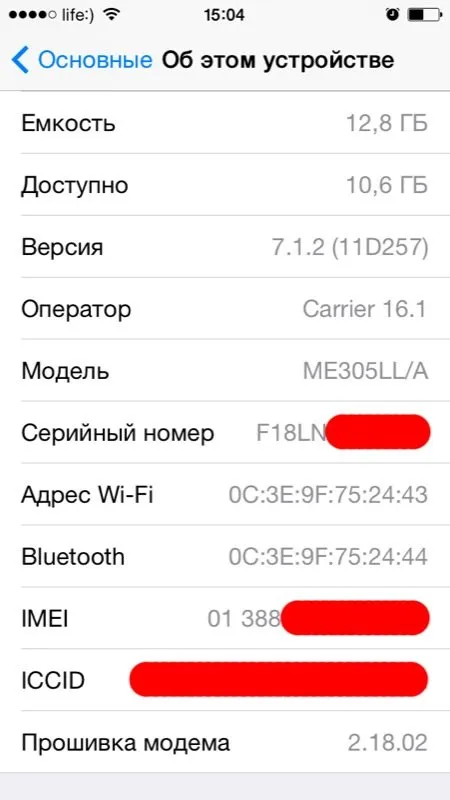
Dacă dispozitivul este blocat cu o parolă sau se află în modul de recuperare și nu puteți citi datele din setări, puteți găsi codul IMEI pe coperta din spate a dispozitivului sau pe ambalajul acestuia. Mai multe informații despre cum să găsiți numărul de serie IMEI al dispozitivelor iOS pot fi găsite aici.
Cum să verificați starea de blocare a activării iPhone
Pentru a verifica starea de blocare, efectuați acțiuni de bază:
Dacă verificarea iPhone sau iPad dezvăluie că dispozitivul are Activation Lock activată, pagina de rezultate va oferi recomandări pentru dezactivarea acestuia, le puteți folosi sau pe a noastră.
Verificarea stării nu este singura modalitate de a determina dacăblocarea de activare este activată pe dispozitiv, mai sunt cel puțin 3.
Modalități de a verifica dacă Blocarea activării este activată pe iPhone
Cum să verificați funcția de blocare a activării în setările iPhone
Pentru a verifica starea blocării de activare pe iPhone, este suficient să mergeți la „Setări -> iCloud”. Dacă în câmpul „Educație intrare" ID-ul Apple conectat (este afișată adresa de e-mail) și comutatorul „Găsiți iPhone” este pornit, puteți fi sigur că dispozitivul este blocat cu ID-ul Apple care este specificat în câmpul „Adresă de e-mail”. record".
După cum am mai spus, pe dispozitivele cu iOS 8 și conectate la Apple ID, în meniul „serviciu iCloud”, blocarea de activare este activată implicit, adică este întotdeauna activă.
Cum să verificați starea de blocare a activării pe un dispozitiv iOS în aplicația Find My iPhone
Dacă iPhone-ul tău funcționează în modul normal și nu este blocat cu o parolă de blocare, lansează aplicația iOS „Find iPhone” (dacă nu este instalată, descarcă-l din App Store din link) și conectează-te cu ID-ul tău Apple.
Dacă îl găsești pe al tău în lista de dispozitive conectate la cont din meniul „dispozitive”, înseamnă că este blocat din Apple ID.
Verificați starea de blocare a activării pe computerul Windows sau Mac
Puteți verifica blocarea de activare nu numai de pe dispozitivul în sine, ci o puteți face de pe orice computer, tabletă sau smartphone conectat la Internet.
Dacă ați fost atent, ultimele 2 metode vă permit să determinați funcția de blocare a activării pe dispozitivele conectate la contul dvs. Dacă cumpărați un iPhone sau iPad-ul a fost în uz, pentru a verifica activitatea de blocare, utilizați verificarea stării de blocare în iCloud sau căutați setările acestuia în meniul „serviciu iCloud” și dacă în câmpul „Învățați. record” va fi conectat la ID-ul Apple, dispozitivul este blocat și în anumite circumstanțe se poate transforma într-o „cărămidă”.
Fără îndoială, Apple a făcut multe pentru a-și proteja dispozitivele de furt și de utilizare neautorizată: blocarea activării, funcția „Găsiți iPhone”, care vă permite să blocați sau să ștergeți de la distanță datele din memoria unui iPhone sau iPad. Când vine vorba de dispozitive uzate, există întotdeauna riscul de a cumpăra un iPhone blocat. Verificarea statusului anulează încercările infractorilor de a-ți vinde „cărămizi”, folosește serviciul, este gratuit.
Dacă aveți întrebări, completări sau doriți să raportați inexactități în articol, scrieți în comentarii.
Dacă informațiile prezentate au fost utile, le-ar putea fi utile și prietenilor dvs., vă rugăm să distribuiți linkul către articolul de pe rețelele de socializare.
UrmătorulCitește și:
- Cum să recuperați datele șterse de pe iPhone și iPad folosind iCloud
- Am uitat parola de pe iPhone, cum să resetați parola de blocare prin iTunes, iCloud și pe dispozitivele cu jailbreak
- Cum să descărcați și să instalați iOS 9 pe iPhone și iPad prin iTunes și Wi-Fi
- ID Apple 3 moduri de a crea un cont Apple (prin iTunes direct de pe iPhone și fără un card de credit)
- 6 moduri de a ridica sprancenele de la endoscopie la lifting